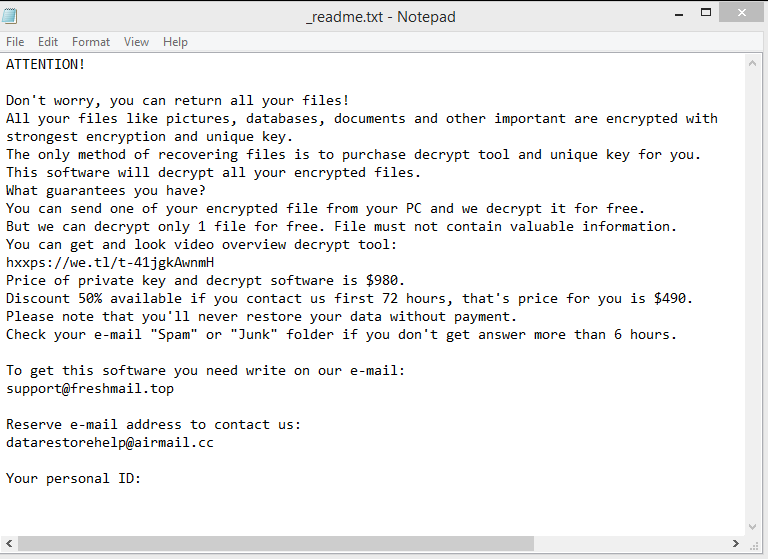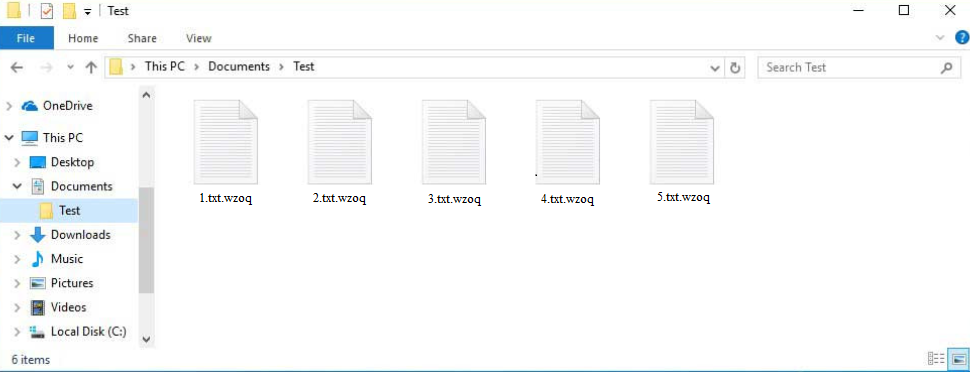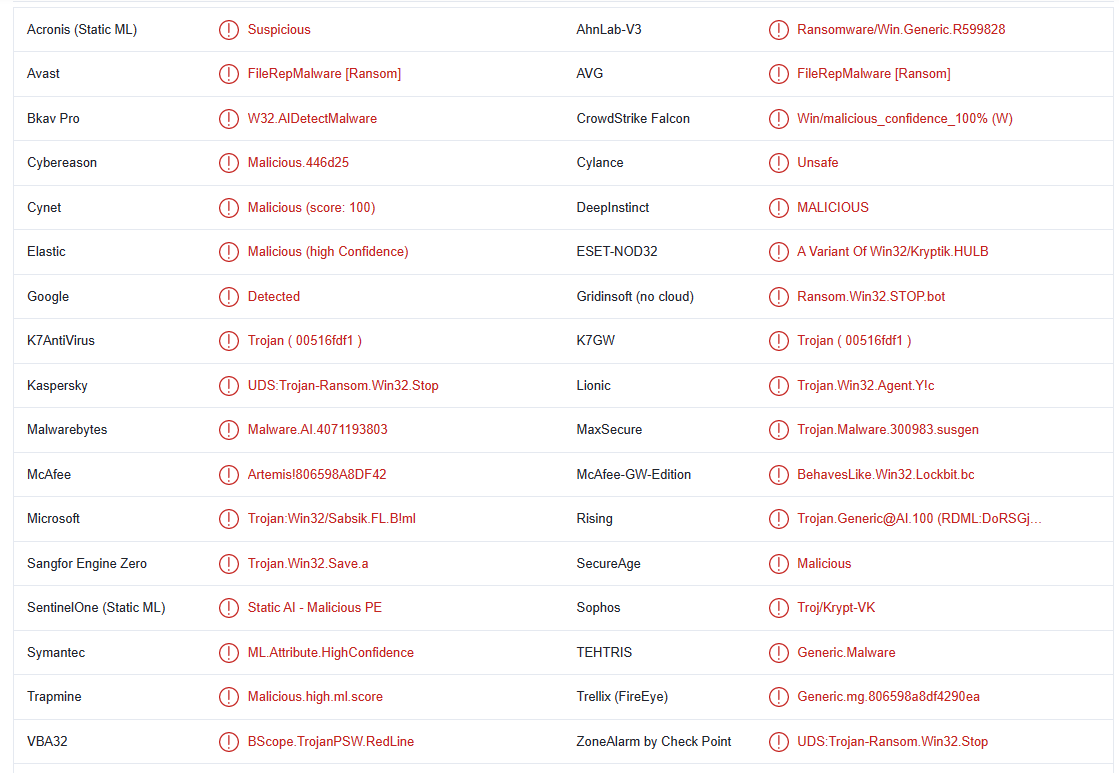Wzoq ransomware هو برنامج ضار لتشفير الملفات. إنه يأتي من عائلة Djvu / STOP ransomware سيئة السمعة. هناك المئات من إصدارات برامج الفدية المتطابقة تقريبا والتي تأتي جميعها من نفس العائلة. يمكن تحديد الإصدارات المختلفة من خلال الامتدادات التي تضيفها إلى الملفات المشفرة. إذا كانت ملفاتك تحتوي على ملحق .wzoq مرفق بها، فهذا يعني أن جهاز الكمبيوتر الخاص بك مصاب ب Wzoq ransomware . لسوء الحظ ، ما لم يكن لديك نسخة احتياطية ، فلن تتمكن بالضرورة من استعادة ملفاتك.
بمجرد بدء تشغيل برنامج الفدية ، سيبدأ في تشفير ملفاتك الشخصية. لسوء الحظ ، يستهدف أهم ملفاتك ، Wzoq ransomware بما في ذلك الصور ومقاطع الفيديو والمستندات. عادة ما تكون هذه الأنواع من الملفات هي أكثر ما يرغب المستخدمون في دفع ثمنه ، لذا فهم الأهداف الرئيسية. سيساعدك ملحق .wzoq المضاف إلى الملفات في تحديد الملفات التي تأثرت. على سبيل المثال ، سيصبح text.txt text.txt.wzoq عند تشفيره. لن تتمكن من فتح الملفات بهذا الامتداد إلا إذا قمت بتشغيلها أولا من خلال برنامج فك التشفير.
أثناء عملية تشفير الملفات ، سيعرض برنامج الفدية نافذة تحديث مزيفة لتشتيت انتباهك. بمجرد الانتهاء من التشفير ، Wzoq ransomware سيتم إسقاط مذكرة فدية _readme.txt في جميع المجلدات التي تحتوي على ملفات مشفرة. توضح الملاحظة ، التي يتم عرضها أعلاه ، أنه من أجل الحصول على أداة فك التشفير ، تحتاج إلى دفع فدية. تتطلب إصدارات برامج الفدية من هذه العائلة دائما 980 دولارا ولكنها تقدم أيضا خصما بنسبة 50٪ إذا اتصل المستخدمون بمشغلي البرامج الضارة خلال أول 72 ساعة.
إذا لم يكن لديك نسخة احتياطية ، فقد يبدو دفع الفدية خيارا جيدا ولكننا لا نوصي به. أحد أكبر الأسباب هو حقيقة أنك لا تضمن فك Wzoq ransomware تشفير إذا دفعت. ما تحتاج إلى وضعه في اعتبارك هو أنك تتعامل مع مجرمي الإنترنت ، ولا يهتمون حقا باستعادة ملفاتك. لا توجد طريقة لإجبارهم على الوفاء بالتزاماتهم من الصفقة. لقد دفع العديد من المستخدمين في الماضي فقط لعدم تلقي أي شيء. في النهاية ، إنه قرارك ولكنك تحتاج إلى أن تكون على دراية بالمخاطر التي تأتي مع الدفع.
إذا كنت معتادا على نسخ ملفاتك احتياطيا بانتظام وكان النسخ الاحتياطي متاحا ، فيمكنك بدء استرداد الملفات بمجرد إزالتها Wzoq ransomware من جهاز الكمبيوتر الخاص بك. تعد إزالة برامج الفدية قبل الوصول إلى النسخة الاحتياطية أمرا مهما للغاية لأنه إذا كانت برامج الفدية لا تزال موجودة ، فستصبح الملفات التي تم نسخها احتياطيا مشفرة. ثم يتم فقدها بشكل دائم.
إذا لم يكن النسخ الاحتياطي خيارا ، فقم بعمل نسخة احتياطية من ملفاتك المشفرة وانتظر حتى يتم إصدار برنامج فك تشفير مجاني Wzoq ransomware . في بعض الحالات ، يتمكن باحثو البرامج الضارة من تطوير برامج فك التشفير هذه. إذا تم إصداره ، فسيكون متاحا على NoMoreRansom . يجب أن تكون حذرا للغاية مع أدوات فك التشفير المجانية لأن هناك العديد من أجهزة فك التشفير المزيفة. إذا لم تتمكن من العثور على برنامج فك التشفير Wzoq ransomware على NoMoreRansom ، فلن تجده في أي مكان آخر.
Wzoq ransomware كيف أصابت جهاز الكمبيوتر الخاص بك؟
من المرجح أن يصاب المستخدمون ذوو العادات السيئة بعدوى برامج الفدية لأنهم يميلون إلى أن يكونوا أكثر إهمالا. إذا فتحت مرفقات بريد إلكتروني عشوائية دون التحقق منها أولا ، وانقر فوق روابط عشوائية ، واستخدم السيول للقرصنة ، وما إلى ذلك ، فستواجه برامج ضارة عاجلا أم آجلا.
تعد مرفقات البريد الإلكتروني واحدة من أكثر الطرق شيوعا التي تنشر بها الجهات الفاعلة الضارة البرامج الضارة. يتم إرفاق البرامج الضارة برسائل البريد الإلكتروني كمرفقات ، وعندما يفتحها المستخدمون ، ينتهي بهم الأمر بإصابة أجهزة الكمبيوتر الخاصة بهم ببرامج ضارة. لحسن الحظ ، فإن رسائل البريد الإلكتروني الضارة العامة واضحة تماما ، طالما أنك حريص ، يجب أن تكون قادرا على التعرف عليها دون أي مشكلة.
غالبا ما تبدو رسائل البريد الإلكتروني التي تحتوي على برامج ضارة مرفقة بها وكأنها مرسلة من قبل شركات شرعية. على سبيل المثال ، عادة ما يتم إنشاء رسائل البريد الإلكتروني الضارة لتبدو وكأنها إشعارات تسليم الطرود. عندما يرى المستخدمون اسم شركة مألوفا أو إذا كانوا يتوقعون طردا ، فلن يترددوا غالبا في فتحه. ومع ذلك ، يمكنك غالبا التعرف على رسائل البريد الإلكتروني الضارة من خلال الأخطاء النحوية والإملائية. هذه واحدة من أكثر العلامات وضوحا على وجود بريد إلكتروني ضار لأن الأخطاء غير موجودة بشكل أساسي في رسائل البريد الإلكتروني المرسلة من قبل الشركات الشرعية ، وبالتأكيد ليس في رسائل البريد الإلكتروني التلقائية.
يمكنك أيضا الحكم على ما إذا كان البريد الإلكتروني شرعيا من خلال كيفية مخاطبتك. إذا كان البريد الإلكتروني من شركة تستخدم خدماتها ، مخاطبتك دائما بالاسم أو بالأحرى الاسم الذي أعطيته للشركة. يجب النظر إلى رسائل البريد الإلكتروني التي تستخدم كلمات مثل المستخدم والعميل والعضو وما إلى ذلك على أنها مشبوهة لأنها بشكل عام إما غير مرغوب فيها أو ضارة.
أخيرا ، تجدر الإشارة إلى أن البرامج الضارة غالبا ما يتم توزيعها عبر السيول. من المعروف أن مواقع التورنت ليست خاضعة للإشراف بشكل جيد ، مما يعني أنه يمكن لأي شخص تحميل أي شيء ، بما في ذلك السيول التي تحتوي على برامج ضارة. توجد البرامج الضارة بشكل شائع في السيول للأفلام والمسلسلات التلفزيونية وألعاب الفيديو الشائعة والتي تم إصدارها مؤخرا. ومن المحتمل أنك تعرف هذا بالفعل ولكن تنزيل المحتوى المحمي بحقوق الطبع والنشر عبر السيول هو سرقة المحتوى.
كيفية إزالة Wzoq ransomware واستعادة الملفات
Ransomware هي عدوى متطورة للغاية لذلك نوصي بشدة باستخدام برنامج جيد لمكافحة البرامج الضارة لحذف Wzoq ransomware . بمجرد إزالة برامج الفدية تماما ، يمكنك الوصول إلى النسخة الاحتياطية والبدء في استعادة الملفات.
Wzoq ransomware تم اكتشافه على النحو التالي:
- برنامج FileRepMalware [فدية] بواسطة أفاست/AVG
- UDS : طروادة – Ransom.Win32.Stop بواسطة كاسبيرسكي
- البرامج الضارة.AI.4071193803 بواسطة التقيم
- أرتميس!806598A8DF42 بواسطة مكافي
- طروادة : Win32 / Sabsik.FL.B!ml من قبل مايكروسوفت
- البديل من Win32 / Kryptik.HULB بواسطة ESET
Offers
تنزيل أداة إزالةto scan for Wzoq ransomwareUse our recommended removal tool to scan for Wzoq ransomware. Trial version of provides detection of computer threats like Wzoq ransomware and assists in its removal for FREE. You can delete detected registry entries, files and processes yourself or purchase a full version.
More information about SpyWarrior and Uninstall Instructions. Please review SpyWarrior EULA and Privacy Policy. SpyWarrior scanner is free. If it detects a malware, purchase its full version to remove it.

WiperSoft استعراض التفاصيل WiperSoft هو أداة الأمان التي توفر الأمن في الوقت الحقيقي من التهديدات المحتملة. في الوقت ا ...
تحميل|المزيد


MacKeeper أحد فيروسات؟MacKeeper ليست فيروس، كما أنها عملية احتيال. في حين أن هناك آراء مختلفة حول البرنامج على شبكة الإ ...
تحميل|المزيد


في حين لم تكن المبدعين من MalwareBytes لمكافحة البرامج الضارة في هذا المكان منذ فترة طويلة، يشكلون لأنه مع نهجها حما ...
تحميل|المزيد
Quick Menu
الخطوة 1. حذف Wzoq ransomware باستخدام "الوضع الأمن" مع الاتصال بالشبكة.
إزالة Wzoq ransomware من ويندوز 7/ويندوز فيستا/ويندوز إكس بي
- انقر فوق ابدأ، ثم حدد إيقاف التشغيل.
- اختر إعادة التشغيل، ثم انقر فوق موافق.


- بدء التنصت على المفتاح F8 عند بدء تشغيل جهاز الكمبيوتر الخاص بك تحميل.
- تحت "خيارات التمهيد المتقدمة"، اختر "الوضع الأمن" مع الاتصال بالشبكة.


- فتح المستعرض الخاص بك وتحميل الأداة المساعدة لمكافحة البرامج الضارة.
- استخدام الأداة المساعدة لإزالة Wzoq ransomware
إزالة Wzoq ransomware من ويندوز 8/ويندوز
- في شاشة تسجيل الدخول إلى Windows، اضغط على زر الطاقة.
- اضغط واضغط على المفتاح Shift وحدد إعادة تشغيل.


- انتقل إلى استكشاف الأخطاء وإصلاحها المتقدمة ← الخيارات ← "إعدادات بدء تشغيل".
- اختر تمكين الوضع الأمن أو الوضع الأمن مع الاتصال بالشبكة ضمن إعدادات بدء التشغيل.


- انقر فوق إعادة التشغيل.
- قم بفتح مستعرض ويب وتحميل مزيل البرمجيات الخبيثة.
- استخدام البرنامج لحذف Wzoq ransomware
الخطوة 2. استعادة "الملفات الخاصة بك" استخدام "استعادة النظام"
حذف Wzoq ransomware من ويندوز 7/ويندوز فيستا/ويندوز إكس بي
- انقر فوق ابدأ، ثم اختر إيقاف التشغيل.
- حدد إعادة تشغيل ثم موافق


- عند بدء تشغيل جهاز الكمبيوتر الخاص بك التحميل، اضغط المفتاح F8 بشكل متكرر لفتح "خيارات التمهيد المتقدمة"
- اختر موجه الأوامر من القائمة.


- اكتب في cd restore، واضغط على Enter.


- اكتب في rstrui.exe ثم اضغط مفتاح الإدخال Enter.


- انقر فوق التالي في نافذة جديدة وقم بتحديد نقطة استعادة قبل الإصابة.


- انقر فوق التالي مرة أخرى ثم انقر فوق نعم لبدء استعادة النظام.


حذف Wzoq ransomware من ويندوز 8/ويندوز
- انقر فوق زر "الطاقة" في شاشة تسجيل الدخول إلى Windows.
- اضغط واضغط على المفتاح Shift وانقر فوق إعادة التشغيل.


- اختر استكشاف الأخطاء وإصلاحها والذهاب إلى خيارات متقدمة.
- حدد موجه الأوامر، ثم انقر فوق إعادة التشغيل.


- في موجه الأوامر، مدخلات cd restore، واضغط على Enter.


- اكتب في rstrui.exe ثم اضغط مفتاح الإدخال Enter مرة أخرى.


- انقر فوق التالي في إطار "استعادة النظام" الجديد.


- اختر نقطة استعادة قبل الإصابة.


- انقر فوق التالي ومن ثم انقر فوق نعم لاستعادة النظام الخاص بك.